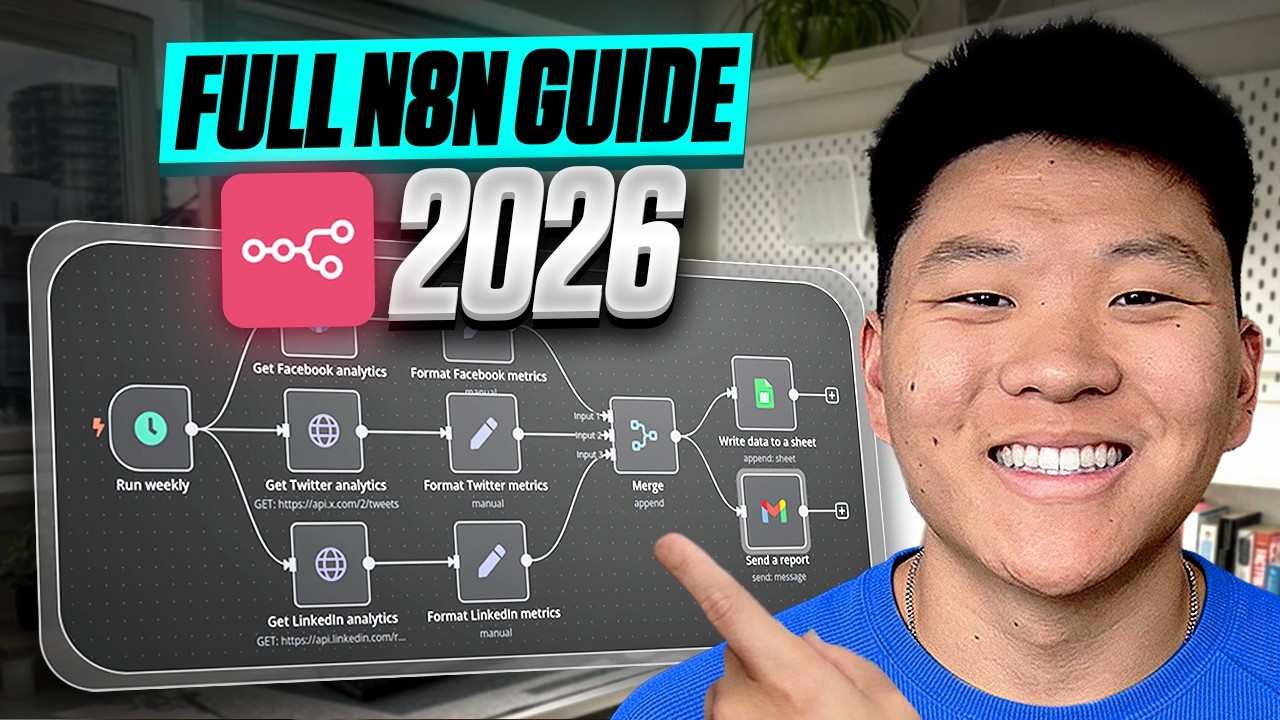99%的人都不知道的5個iPhone AI黑科技!頂尖用戶才懂的效率神技
你知道嗎?當你還在笨拙地截圖、複製、貼上,再慢慢打字向AI提問時,那1%的頂尖用戶早就掌握了讓iPhone與AI無縫協作的秘密武器!一個簡單的長按拖拉動作,就能讓複雜的圖表瞬間被AI解讀並轉換成可複製的文字;一個設定好的快捷鍵,就能讓冗長的提示詞瞬間輸入完畢。這些看似微不足道的小技巧,卻能讓你的工作效率提升數倍,徹底改變你與AI互動的方式。 - #iPhone AI協作的第一個黃金法則:跨應用拖拉技術
大多數人不知道,iPhone早就內建了跨應用拖拉功能,但真正會用它來搭配AI的人卻寥寥無幾。這個技術的威力在於能夠瞬間打破應用之間的壁壘,讓AI分析變得毫無摩擦。
操作方式異常簡單:長按你想分析的圖片、文字或文件,用另一隻手指滑動到其他應用,就能直接將內容拖拉到ChatGPT等AI應用中。想像一下,當你在手機上看到複雜的圖表或數據表格時,只需要長按拖拉到ChatGPT,輸入「重新製作這個表格並匯出為CSV」,AI就能立刻幫你重建整個表格。
這個功能的實用場景包括:將PDF合約拖拉到AI中快速提取重點條款、將複雜的技術圖表拖拉給AI進行解釋、將外語文件拖拉給AI翻譯成中文。一個頂尖用戶甚至在電話談判過程中,直接將合約PDF拖拉給ChatGPT,即時查詢條款細節,讓對方刮目相看。 - #突破應用限制的終極武器:智慧分享流程
當你發現某些應用不支援拖拉功能時,別擔心,還有更強大的解決方案。透過優化iPhone的系統分享功能,你可以讓任何內容都能快速送達AI應用進行處理。
設定方法極其關鍵:進入任何有分享按鈕的應用,點選分享,滑到最右側點選「更多」,然後點擊「編輯」。將你常用的AI應用(如ChatGPT、Claude)切換到開啟狀態,點選加號將它們加入收藏,並拖拉到AirDrop旁邊的顯眼位置。
這個設定帶來的效率提升是驚人的:
網頁文章分析只需點選分享→ChatGPT,AI就能讀取整個網頁內容進行摘要。郵件處理變得超簡單,在Apple Mail中選擇列印選項,然後分享給AI,整封郵件就會以PDF格式上傳供分析。
即使是LinkedIn這種封閉性平台,也有破解方法:先在Chrome中開啟貼文,截取完整頁面截圖,再分享給AI進行內容分析。一個通勤族分享了他的使用經驗:「我無法在路上閱讀長文章,但我會先讓ChatGPT摘要,然後點選喇叭圖標聽取摘要內容,這樣通勤時間就變得超級有效率。」 - #告別痛苦打字的神級技巧:提示詞快捷鍵盤
在手機上打字輸入長篇提示詞絕對是效率殺手,但頂尖用戶早就找到了完美解決方案:文字替換功能。這個iPhone內建功能能讓你用幾個簡單按鍵就輸入複雜的AI提示詞。
設定步驟非常直觀:在設定中搜尋「文字替換」,點選加號新增替換規則。「詞組」欄位填入你想要的完整提示詞,「快速鍵」欄位填入觸發關鍵字。專業建議是使用「ZZ」作為所有AI提示詞的前綴,因為這個組合在鍵盤上很容易按到,而且永遠不會意外觸發。
三個最實用的快捷設定:
「ZZ ANAL」展開為「分析這段內容,分享前五個重點和清晰簡潔的客觀摘要」。這個提示詞能將任何長篇大論瞬間轉化為易消化的重點整理。一個管理者分享:「我的上司喜歡在會議前丟一堆報告資料,但現在我在吃午餐時就能用這個快捷鍵讓AI整理出談話重點。」
「ZZ IMAGE」專門用於圖片分析,能告訴你圖片內容並提取所有文字供複製使用。當同事傳送複雜的儀錶板截圖時,這個快捷鍵能讓你立刻獲得概述說明。
「ZZ LATE」是多語言工作者的救星,能自動偵測語言並翻譯成英文。配合語音輸入功能,你甚至能讓AI幫你用原語言草擬回覆內容。
Mac用戶還有額外福利:這些文字替換設定會自動同步到所有裝置,你可以在MacBook上設定複雜的提示詞,它們會自動出現在你的iPhone上。 - #解放雙手的語音指揮系統:口袋AI助理
想像一下,只要按一個按鈕就能立刻啟動AI對話,完全不需要解鎖手機、找應用、開啟聊天室。這就是iPhone動作按鈕的威力,但99%的用戶都在浪費這個功能。
設定方法超級簡單:在設定中搜尋「動作按鈕」,選擇「捷徑」選項,搜尋ChatGPT(確保已安裝),選擇「開始聽寫」而非「開始新聊天」,因為聽寫模式讓你能在傳送前修改內容。
實際應用場景讓人驚豔:在賣場挑選枕頭時,直接按下動作按鈕問AI「哪種枕頭適合側睡者和仰睡者」,AI會立刻搜尋網路提供專業建議。在路上遇到不熟悉的地標,按下動作按鈕就能立刻獲得詳細說明。
進階技巧:如果你之前將動作按鈕設定為「勿擾模式」,可以改用背面輕點功能。進入「輔助使用」→「觸控」→「背面輕點」,將雙擊設定為執行「切換勿擾模式」捷徑,這樣你就能同時保有兩個快速功能。 - #終極武器:智慧上下文指令系統
最後這個技巧稍微複雜,但威力強大到讓人震撼。透過iOS捷徑功能,你可以建立一個超級智能的選單系統,讓你選取任何文字後都能套用不同的AI分析模板。
這個系統的運作方式是:選取你想分析的文字,點選分享,選擇自訂的「AI動作」捷徑,就會出現多個選項如「快速摘要」、「草擬回覆」、「簡單說明」等。選擇後會自動開啟ChatGPT並預填好對應的提示詞,你只需要貼上內容就能開始分析。
實際使用場景包括:閱讀稅務法規文章時選取困惑段落,選擇「簡單說明」就能獲得淺顯易懂的解釋。收到不重要的郵件時,選取郵件內容,選擇「草擬回覆」就能快速產生適當的回應。參加會議後選取會議記錄,選擇自訂的「會議筆記」選項,AI就會提取行動項目、負責人和截止日期。
雖然設定過程需要一些技術操作,但這個系統一旦建立就能大幅提升你的AI使用效率,讓複雜的提示詞工程變得像點選選單一樣簡單。 - #成為AI時代的效率王者
這五個iPhone AI協作技巧看似簡單,但背後代表的是全新的工作思維模式。當大部分人還在把AI當作偶爾使用的工具時,掌握這些技巧的頂尖用戶已經將AI深度整合到日常工作流程中,讓每一個操作都變得更聰明、更快速。
從跨應用拖拉的無縫整合,到語音指令的解放雙手,再到智慧上下文系統的高度自動化,這些不只是技術技巧,更是思維方式的革命。在AI成為工作標配的時代,懂得善用這些iPhone原生功能的人,將在效率競爭中取得壓倒性優勢。
記住,工具的威力不在於它有多先進,而在於你如何聰明地使用它。現在就開始實踐這些技巧,讓你的iPhone變成最強大的AI協作夥伴!
- - #iPhone #AI #ChatGPT #效率 #工作技巧 #手機技巧 #生產力 #iOS捷徑 #智慧手機 #科技生活
參考資料來源:https://www.youtube.com/watch?v=ZEyRtkNmcEQ